在当今数字化时代,软件和应用程序已经成为我们生活、工作、学习中不可或缺的一部分,无论是操作系统、办公软件,还是各种娱乐应用、专业工具,正确且顺利地安装它们至关重要,对于许多新手甚至部分有一定经验的用户来说,安装过程可能充满了困惑与挑战,别担心,今天这篇文章将为您详细解析各类软件的常见安装方式,助您轻松跨越安装障碍,畅享数字世界的便捷与精彩。
我们来聊聊最常见的操作系统安装——以 Windows 系统为例,在安装 Windows 之前,您需要准备一个可引导的安装介质,通常是 U 盘或光盘,从微软官方网站下载 Windows 镜像文件后,利用专门的制作工具将其烧录到 U 盘上,插入 U 盘并启动电脑,进入 BIOS 设置(不同电脑型号进入 BIOS 的方式略有差异,常见的有开机按 Del 键、F2 键等),将 U 盘设置为第一启动项,随后,电脑会从 U 盘引导进入 Windows 安装界面,按照屏幕提示选择语言、时区等基本设置,点击“下一步”后,选择是否接受许可协议,再点击“下一步”,会出现安装类型选择,一般用户选择“自定义(高级)”选项更为合适,这样可以自主选择安装位置以及分区大小等,选定安装位置后,点击“下一步”,安装程序便开始复制文件并进行系统配置,这个过程可能需要等待一段时间,期间电脑可能会多次重启,无需紧张,只需耐心等待即可,待一切完成后,进入系统初始设置阶段,如创建用户账户、设置密码、选择网络连接方式等,完成这些设置,Windows 系统就成功安装在您的电脑上了。
而对于苹果的 Mac 操作系统,其安装过程相对简洁一些,如果您是购买全新的 Mac 电脑,开机时按住 Option 键,会出现启动磁盘选择界面,插入装有 Mac 系统安装镜像的 U 盘或其他存储设备,选择从该设备启动,然后按照屏幕上的引导一步步操作即可,如果是在已有 Mac 系统的基础上进行重装或升级,可前往“系统偏好设置”中的“软件更新”检查是否有可用的系统更新,如有,点击“升级”按钮即可自动下载安装;若需全新安装,可在官网下载系统镜像并通过类似上述新机安装的方式从外部存储设备启动进行安装。
说完操作系统,再来说说办公软件的安装,以微软 Office 为例,购买正版 Office 套装后,通常会得到一个产品密钥和安装光盘或者下载链接,访问微软官方网站,登录您的账号(若没有则需注册一个),进入 Office 产品页面,点击“安装 Office”,选择适合您电脑的版本(如 Office 365、Office 2019 等),然后按照提示下载相应安装程序,运行安装程序后,输入产品密钥,选择安装路径(建议使用默认路径以避免可能出现的兼容性问题),点击“安装”按钮,安装过程就开始了,一般几分钟内就能完成,安装完成后,使用购买时注册的微软账号登录激活即可正常使用。
如果选择开源免费的办公软件 LibreOffice,其安装过程同样简单,前往 LibreOffice 官方网站下载安装包,根据电脑操作系统选择对应版本(Windows、Mac、Linux 等),下载完成后,运行安装程序,一路点击“下一步”,阅读并接受许可协议,选择安装组件(可根据个人需求勾选或取消勾选某些组件),指定安装位置后点击“安装”,稍作等待安装完毕就能打开使用了。
除了办公软件,浏览器也是日常使用频繁的应用程序,以谷歌 Chrome 浏览器为例,在谷歌官方网站(https://www.google.com/chrome/)找到下载链接,根据您的操作系统选择对应的版本点击下载,下载完成后,双击安装程序,按照向导提示操作,通常只需点击几次“下一步”,选择安装路径(可保持默认),点击“安装”按钮后等待片刻即可完成安装,安装完成后,可在桌面快捷方式或者开始菜单中找到 Chrome 浏览器图标并打开使用。
在安装一些专业软件时,比如图形设计软件 Adobe Photoshop,首先要确保您的电脑满足软件运行的基本配置要求(如足够的内存、显卡性能等),从 Adobe 官方网站购买订阅服务或获取合法授权后,登录账号进入“创意云”应用程序,在“创意云”中搜索 Photoshop,点击“获取”或“安装”,它会先下载安装“创意云”平台的客户端(如果尚未安装的话),然后再通过该平台下载 Photoshop 软件并进行安装,安装过程中同样遵循常规的提示操作,包括选择安装位置、接受许可协议等步骤,最后激活软件就可以开始设计创作之旅了。
对于一些小众但实用的工具软件,安装方法也大同小异,例如笔记软件 Evernote,在其官方网站(https://evernote.com/intl/zh-cn/download/)下载适合您系统的客户端安装包,运行后按照安装向导逐步操作,如选择安装目录、是否创建桌面快捷方式等选项,一般默认设置即可满足大部分用户需求,点击“安装”按钮后等待安装完成就能立即体验它的强大功能了。
在安装软件的过程中,还需要注意一些常见问题和解决措施,一是遇到安装失败的情况,可能是由于系统环境不兼容、网络不稳定或者安装包损坏等原因导致,此时可以先检查电脑的硬件配置是否符合软件要求,更新系统补丁到最新版本;如果是网络问题,尝试更换网络环境后重新下载安装;要是怀疑安装包损坏,可重新下载官方提供的最新版本安装包再次尝试安装,二是安装完成后无法正常打开软件,这可能是软件与系统的某些进程产生冲突或者缺少必要的运行时库,可以通过查看软件官方文档了解其依赖的组件并下载安装相应的运行时库;若仍无法解决问题,可尝试卸载软件并清理残留文件和注册表项(对于 Windows 系统而言),然后重新安装软件,三是在一些多用户使用的电脑上,可能会出现权限不足而无法安装软件的情况,此时需要联系系统管理员获取相应的安装权限或者以管理员身份运行安装程序(在 Windows 系统中右键点击安装程序图标选择“以管理员身份运行”)。
虽然不同类型的软件安装过程可能会有所差异,但总体原理和步骤都是相似的,只要您按照正确的方法和指引进行操作,就能够顺利地将各类软件安装到您的设备上,开启高效便捷的数字化生活体验,一定要确保从正规渠道获取软件安装包和授权许可,避免使用盗版软件带来的法律风险和安全隐患,共同维护健康有序的网络软件环境。




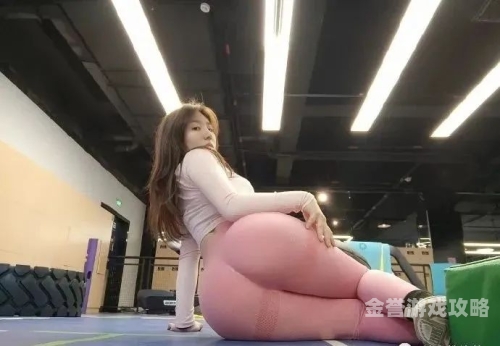



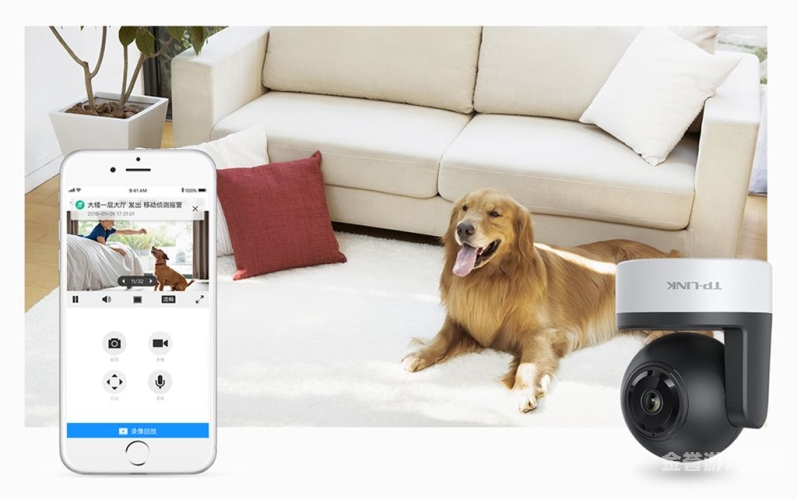

 京公网安备11000000000001号
京公网安备11000000000001号 京ICP备11000001号
京ICP备11000001号